Jak nastavit odpočítávací časovač a časovač na iPhone nebo iPad

Existují dva rychlejší a jednodušší způsoby, jak nastavit odpočítávání/časovač na vašem zařízení Apple.

Máte obrazovku plnou málo používaných aplikací? Nebo možná chcete změnit pořadí zobrazení, když přejedete prstem po domovské obrazovce iPadu? Počínaje iPadOS 15 můžete skrýt a změnit pořadí obrazovek iPadu. Zde je návod.
Jak skrýt obrazovku iPadu
Na domovské obrazovce iPadu jsou uvedeny ikony aplikací, které vám umožňují rychlý přístup k programu a také provádění řady různých operací. V závislosti na počtu aplikací můžete mít více či méně interaktivní obrazovky. Kromě toho se liší i způsob, jakým lidé na obrazovce uspořádávají ikony aplikací. Aplikace, které používáte jen zřídka, můžete seskupit na jednu obrazovku, poté tuto obrazovku skrýt a znovu ji zobrazit, když potřebujete získat přístup k aplikaci na ní.
Chcete-li to provést, nejprve stiskněte a podržte jakoukoli prázdnou oblast obrazovky, abyste vstoupili do režimu úprav. Uvidíte, že se ikony aplikací mírně chvějí. Poté klepněte na posuvník obrazovky ve spodní části, přímo nad oblastí doku.
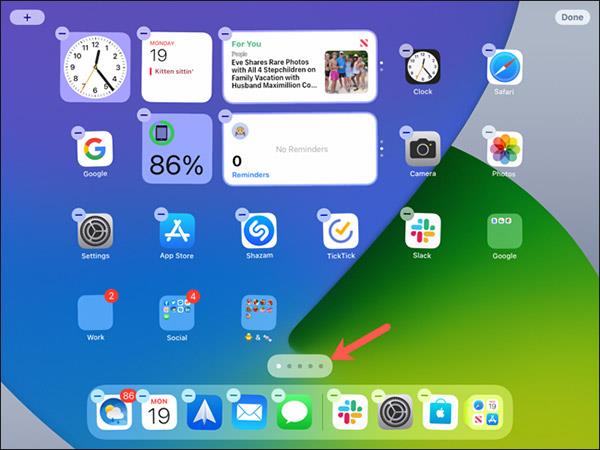
Nyní uvidíte seznam všech interaktivních obrazovek, které obsahují ikony aplikací na vašem iPadu. Každá položka bude přímo pod ní označena zaškrtnutím, což vám dává vědět, že tato obrazovka je aktuálně zobrazena a můžete ji vidět, když na domovské obrazovce provedete horizontální přejetí.
Jednoduše zrušte zaškrtnutí obrazovky, kterou chcete skrýt, a po dokončení klepněte na „Hotovo“ v pravém horním rohu. Dalším stisknutím tlačítka Hotovo režim úprav ukončíte.
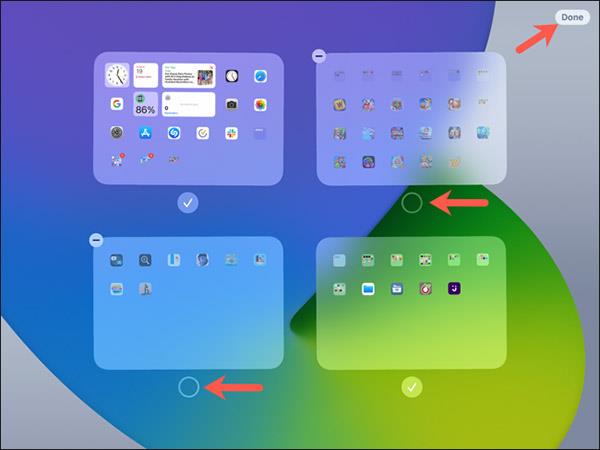
( Poznámka : Když skryjete obrazovku na iPadu, nově stažené aplikace se automaticky umístí do knihovny aplikací, nikoli na domovskou obrazovku).
Když nyní přejedete na domovskou obrazovku, neuvidíte obrazovku (a její ikony), kterou jste skryli!
Změňte pořadí obrazovky iPadu
Jednou z nejlepších organizačních funkcí, které Apple představil v iPadOS 15, je možnost změnit pořadí domovské obrazovky. Pokud máte více obrazovek, z nichž každá obsahuje různé aplikace a složky, je to pro vás ideální způsob, jak si uspořádat pořadí, ve kterém se vše zobrazí, podle vašich představ.
Směr uspořádání obrazovky bude zleva doprava, stejně jako při čtení knihy. Toto je také běžný styl, který se běžně vyskytuje u jakéhokoli modelu tabletu.
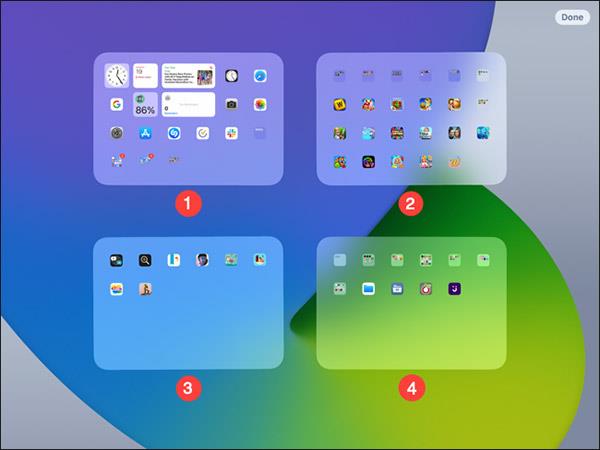
Pro přístup do režimu úprav obrazovky postupujte podle výše uvedených kroků. Stiskněte a podržte, dokud neuvidíte, že se vaše ikony chvějí, a poté klikněte na posuvník obrazovky.
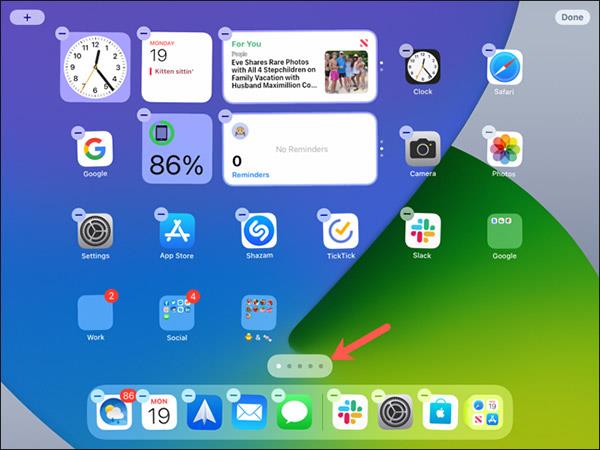
Když uvidíte seznam všech svých displejů, klepněte, podržte a přetáhněte každý displej na nové místo, které odpovídá požadovanému pořadí zobrazení. Můžete to udělat se všemi obrazovkami, včetně domovské obrazovky.
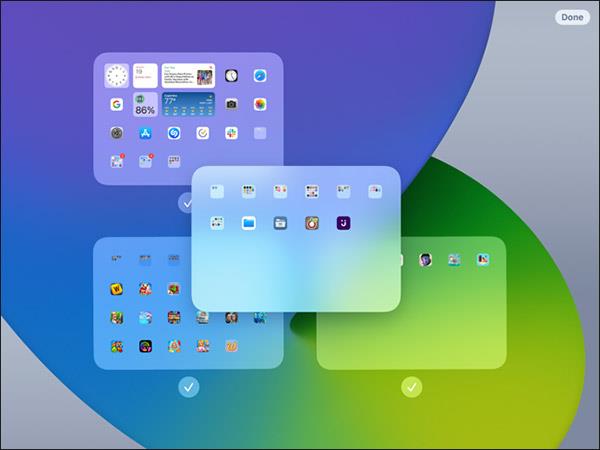
Až budete hotovi, klepněte na „Hotovo“ pro zavření seznamu na obrazovce a znovu na „Hotovo“ pro ukončení režimu úprav.
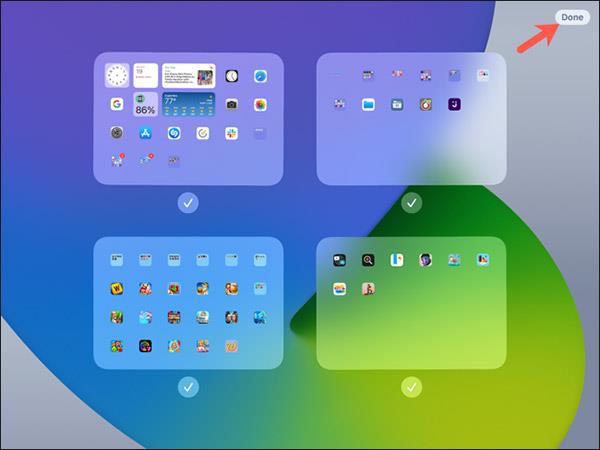
Existují dva rychlejší a jednodušší způsoby, jak nastavit odpočítávání/časovač na vašem zařízení Apple.
Pokud má váš iPhone nebo iPad rozbité tlačítko napájení, můžete stále zamknout obrazovku (nebo ji dokonce restartovat) pomocí funkce usnadnění nazvané AssistiveTouch. Zde je návod.
Cítili jste se někdy naštvaní, když váš iPhone nebo iPad někdy automaticky zapíná obrazovku, když přijde upozornění?
Nyní najdete skvělou podporu pro klávesové zkratky v nejčastěji používaných aplikacích na iPadu. Jak ale rychle zjistit, jaké zkratky máte k dispozici?
Funkci Najít můžete bezpodmínečně použít ke vzdálené kontrole výdrže baterie na iPhonu nebo iPadu, který s sebou nenosíte.
Vypnutí napájení je na mobilních zařízeních obecně jednoduchá operace, kterou zvládne každý, iPad není výjimkou.
Doby, kdy jste si tahali vlasy za vlasy, když jste se snažili vypořádat s archivy zip na vašem iPhonu nebo iPadu, jsou pryč.
Vestavěná aplikace Fotky na iOS a iPadOS obsahuje vestavěnou funkci, která umožňuje flexibilně otáčet fotografie z různých úhlů.
Možná to nevíte, ale ovladač Sony PlayStation 5 DualSense podporuje i snadné spárování s iPhonem nebo iPadem.
Tento článek vám ukáže, jak nastavit tento typ rozhraní jako výchozí pro všechny příchozí hovory na iPhone a iPad.
Pokud si chcete rychle a efektivně pořizovat digitální poznámky nebo pomocí iPadu vytvářet krásná umělecká díla, Apple Pencil je pravděpodobně nepostradatelným doplňkem.
Telefon má vestavěný nástroj pro kontrolu stavu baterie, ale iPad ne.
Tento článek vám ukáže, jak změnit název systému na všech generacích iPadu se systémem iOS 12 nebo novějším.
Počínaje iPadOS 15 můžete skrýt a změnit pořadí obrazovek iPadu.
Quantrimang vás provede ukládáním e-mailů jako souborů PDF na iPhone a iPad.
Knihovna aplikací nebo Knihovna aplikací je nástroj, který je uživatelům iPhone již docela známý, ale byl představen pouze na iPadu prostřednictvím iPadOS 15.
Rychlá poznámka, představená s iPadOS 15, poskytuje uživatelům iPadu pohodlný způsob, jak si dělat poznámky z libovolné obrazovky nebo otevřené aplikace.
V článku níže vám Quantrimang ukáže, jak kopírovat a vkládat ručně psané poznámky z aplikace Note na iPadu.
Počínaje iOS 15 a iPadOS 15 Apple změnil způsob, jakým funguje funkce ztlumení upozornění operačního systému.
Prohlížeč Microsoft Edge pro iPhone a iPad umožňuje uživatelům sledovat videa při současném procházení webových stránek pomocí režimu obrazu v obraze (PIP).
Kontrola zvuku je malá, ale docela užitečná funkce na telefonech iPhone.
Aplikace Fotky na iPhonu má funkci vzpomínek, která vytváří sbírky fotografií a videí s hudbou jako ve filmu.
Apple Music se od svého prvního spuštění v roce 2015 mimořádně rozrostla. K dnešnímu dni je po Spotify druhou největší platformou pro placené streamování hudby na světě. Kromě hudebních alb je Apple Music také domovem tisíců hudebních videí, nepřetržitých rádiových stanic a mnoha dalších služeb.
Pokud chcete ve svých videích hudbu na pozadí, nebo konkrétněji nahrát přehrávanou skladbu jako hudbu na pozadí videa, existuje velmi snadné řešení.
Přestože iPhone obsahuje vestavěnou aplikaci Počasí, někdy neposkytuje dostatečně podrobná data. Pokud chcete něco přidat, v App Store je spousta možností.
Kromě sdílení fotografií z alb mohou uživatelé přidávat fotografie do sdílených alb na iPhone. Fotografie můžete automaticky přidávat do sdílených alb, aniž byste museli znovu pracovat s albem.
Existují dva rychlejší a jednodušší způsoby, jak nastavit odpočítávání/časovač na vašem zařízení Apple.
App Store obsahuje tisíce skvělých aplikací, které jste ještě nevyzkoušeli. Mainstreamové hledané výrazy nemusí být užitečné, pokud chcete objevovat unikátní aplikace, a pouštět se do nekonečného rolování s náhodnými klíčovými slovy není žádná legrace.
Blur Video je aplikace, která rozmaže scény nebo jakýkoli obsah, který chcete v telefonu, a pomůže nám tak získat obrázek, který se nám líbí.
Tento článek vás provede instalací Google Chrome jako výchozího prohlížeče v systému iOS 14.


























